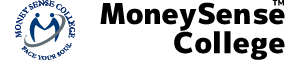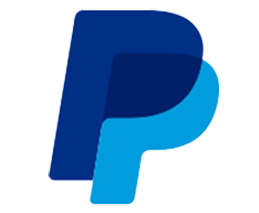登録するお名前の英語表記、日本語表記の選択基準
PayPalアカウント作成時には本人確認書類は不要です。
ただし、登録後の登録情報変更などには本人確認書類の提出(オンライン可)が必要な場合があります。
したがって、ご用意できる本人確認書類の種類によってどちらの表記が望ましいかが変わります。
なお、Money Sense College会員サイトの氏名はPayPalの表記と同一になります。
日本語表記で登録する場合(おすすめ)
- 日本語表記の本人確認書類(運転免許証、住民基本台帳カード等)が用意できる方
- 日本国内のみでPayPal決済(ショッピング等)をご利用の方(海外でも使いたい場合は、下記の日本語表記→英語表記に変更を参照)
英語表記で登録する場合
- パスポート+公共料金の領収書(クレジットカード支払い明細は不可)が用意できる方
- 海外でもPayPal決済(ショッピング等)をご利用の方
日本語表記→英語表記(英語表記→日本語表記)に変更する方法
ペイパルのカスタマーサービスに電話連絡していただくと、日本語表記→英語表記(英語表記→日本語表記)にすぐに変更できます。
日本語表記の本人確認書類しかないが英語表記の登録をしたい場合は、まず日本語表記でアカウント作成されてから本人確認後、英語表記に変更するのがおすすめです。
アカウント作成手順(クレジットカード及びデビッドカードを登録する場合)
※PayPalアカウント作成手順及び表示されている画面については変更されている場合がございます。(2022年更新)
また、弊社の説明では齟齬が発生するおそれがあるため、ご不明な点はPayPalへ直接お問い合わせください。
お問い合わせ(PayPal公式サイト)
https://www.paypal.com/jp/home
1.以下のURLからPayPalにアクセスします。
2.PayPalのトップページの右上の「新規登録」をクリックします。
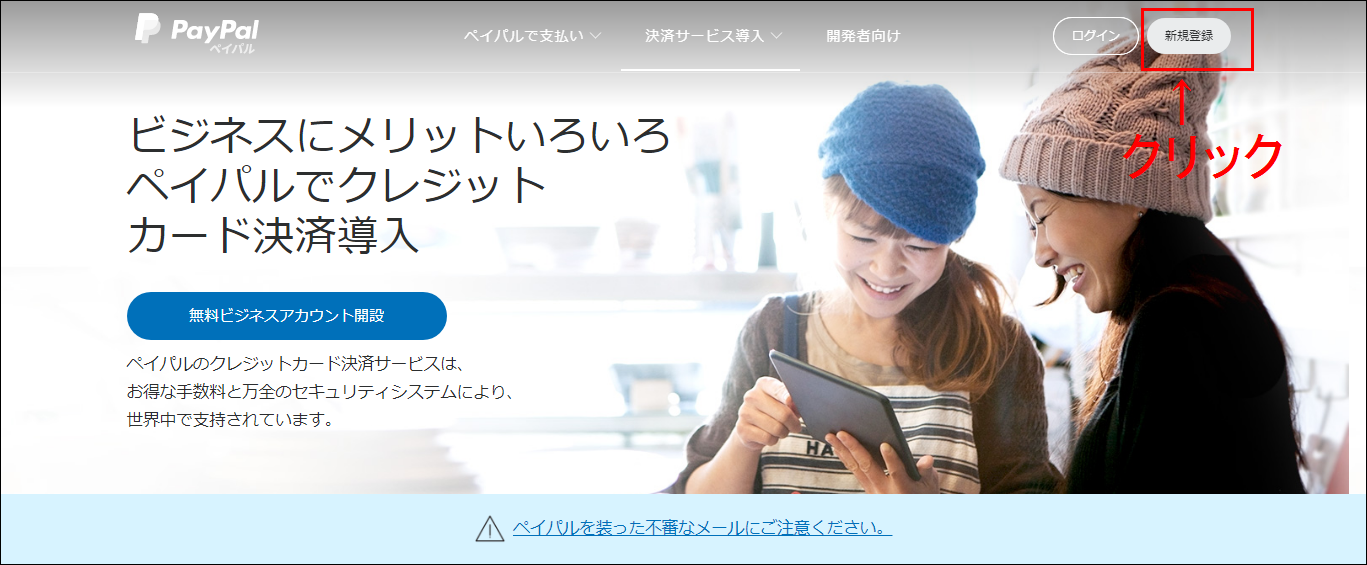
3.「パーソナル(個人)アカウント」にチェックを入れ、「新規登録に進む」をクリックします。
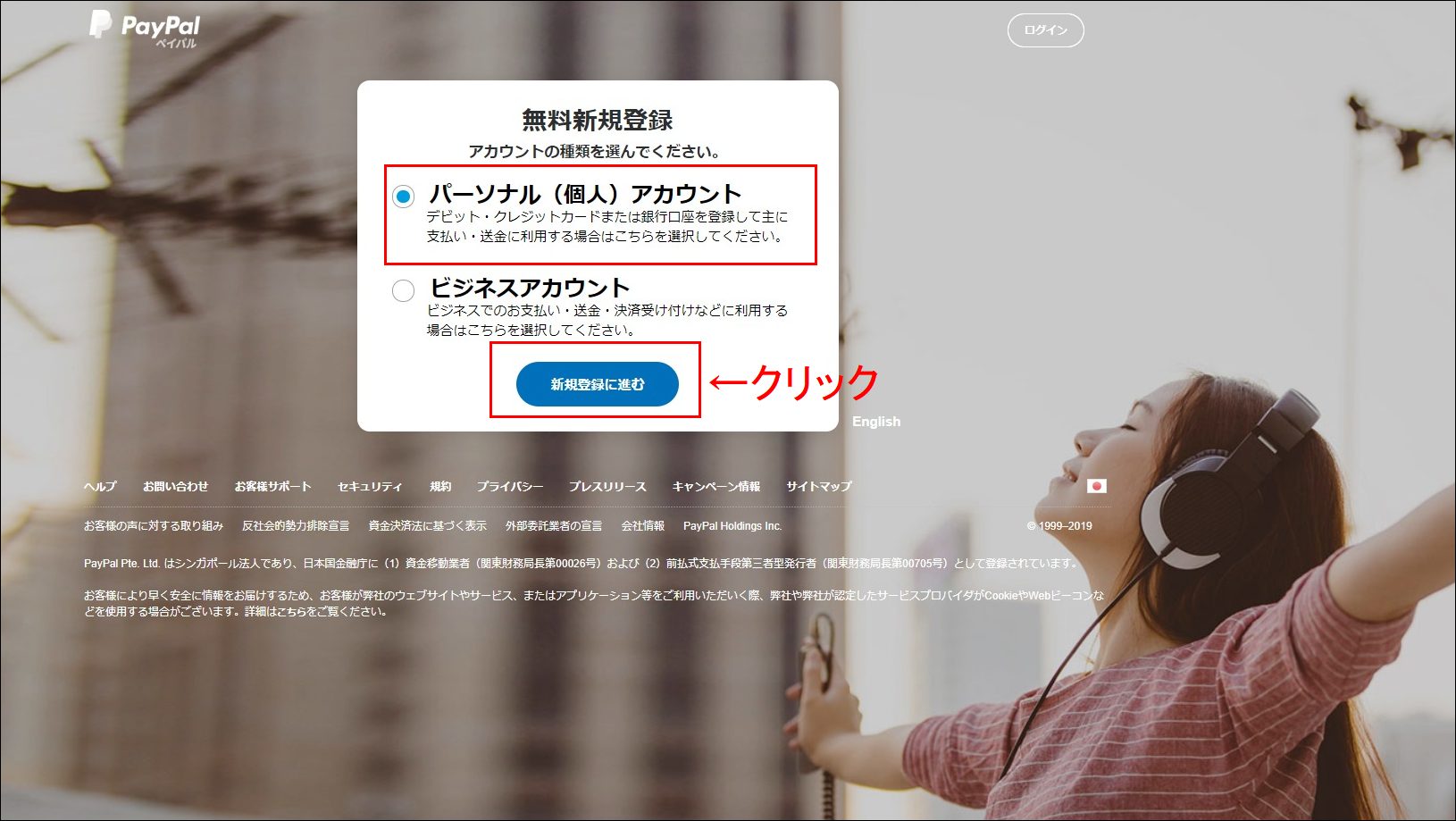
4.メールアドレス、携帯電話番号、名前(姓・名)、パスワードを入力し「次へ」をクリックします。
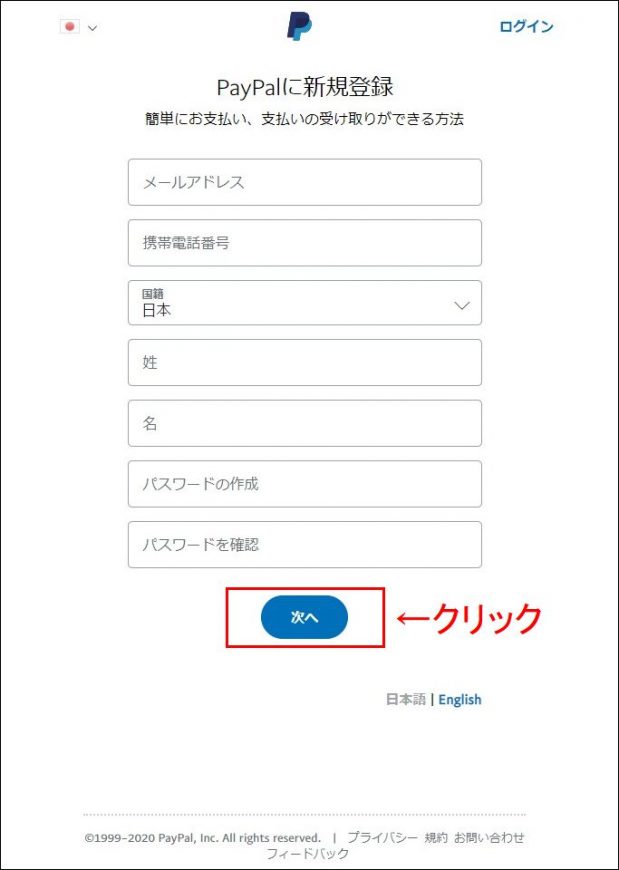
- 携帯電話番号の登録は必須です。
- 携帯電話番号の最初に表示される「+81」は電話番号における日本の国番号で、自動で表示されます。
- 携帯電話番号にハイフンは不要です。
- パスワードは8文字以上は必要です。
- 大文字と小文字の両方を使用してください。
- 数字または記号(例:!@#$%^)を1文字以上含めてください。
5.登録した携帯電話番号にショートメールでセキュリティコードが送信されます。
6.セキュリティコードを入力します。
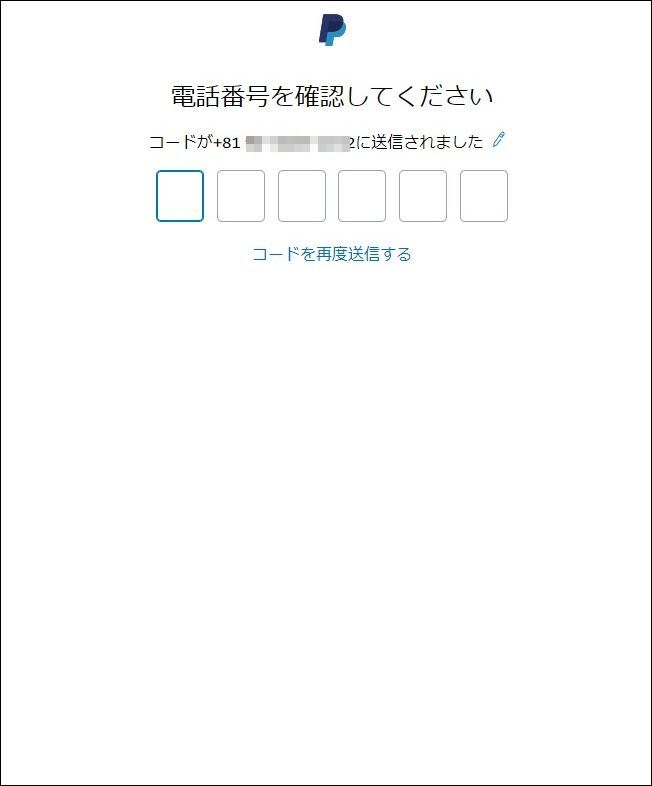
7.郵便番号、住所、生年月日を入力します。
- 郵便番号はハイフンを入力してください。
- 生年月日は西暦で入力してください。
8.「ユーザー規約およびプライバシーステートメントに同意します」にチェックをいれて、「同意してアカウント開設」をクリックします。
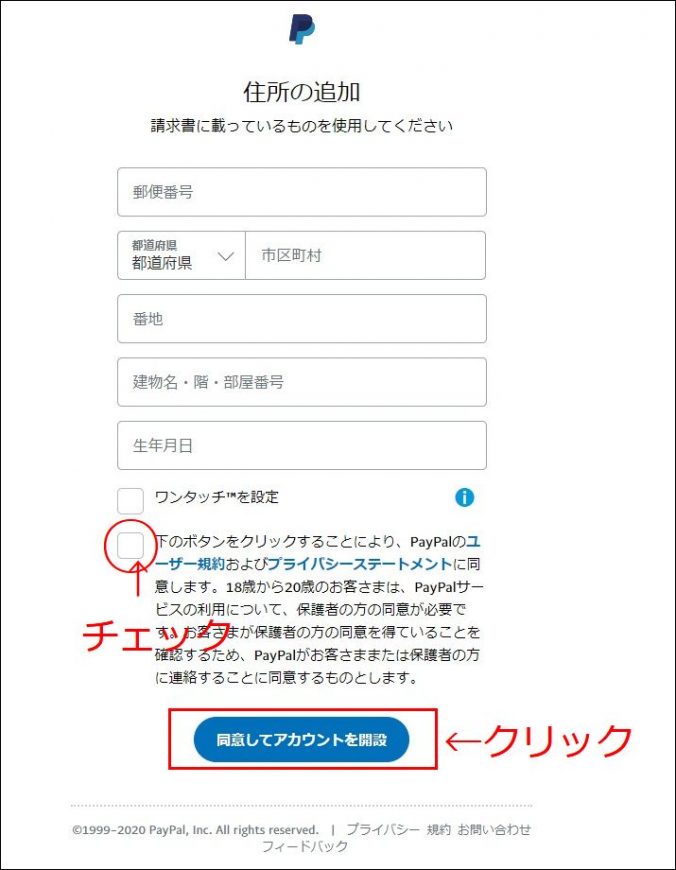
- 「ワンタッチを設定」については任意で設定してください。
- 設定されなくてもアカウントの作成は可能です。
9.登録メールアドレスの確認
- アカウント開設後、登録したメールアドレスにペイパルから確認メールが届きます。
- ペイパルから送信されたメールに記載されている、「メールアドレスを確認」をクリックします。

※稀にペイパルからの登録メールが届かない事象があります。その際は、以下をご参照いただき迷惑メールフォルダ等に入っていないかご確認ください。
【Money Sense College公式サイト】
よくある質問
メールが届きません
また、上記のメールが届いていない場合は登録したメールアドレスが間違っている場合があります。
間違えた場合、以下2通りのどちらかの対応を行ってください。
【間違ったメールアドレス(綴り間違い等)がおわかりになる場合】
以下をご参照いただきご対応ください。
・Money Sense College公式サイト
よくある質問
「PayPalアカウントのメールアドレスを変更するにはどうしたらいいですか?」
【間違ったメールアドレス(つづり間違いなど)がわからない場合】
PayPalに直接お問い合わせいただき、誤ったメールアドレスで作成したのでアカウントを削除したい旨をお知らせください。
削除後、再度アカウントを新規で作成してください。
※ご注意ください※
弊社の会員サイトシステムはPayPalに連動しているため、会員制プログラム、有料講座にお申込みの際にPayPalアカウントの登録メールアドレスが間違っているとお手続きができません。
必ず、登録メールアドレスが正しく登録されていることをご確認ください。
10.支払い方法を設定する画面が表示されます。
11.カード番号、有効期限、セキュリティコードを入力します。
12.「カードの登録」をクリックします。
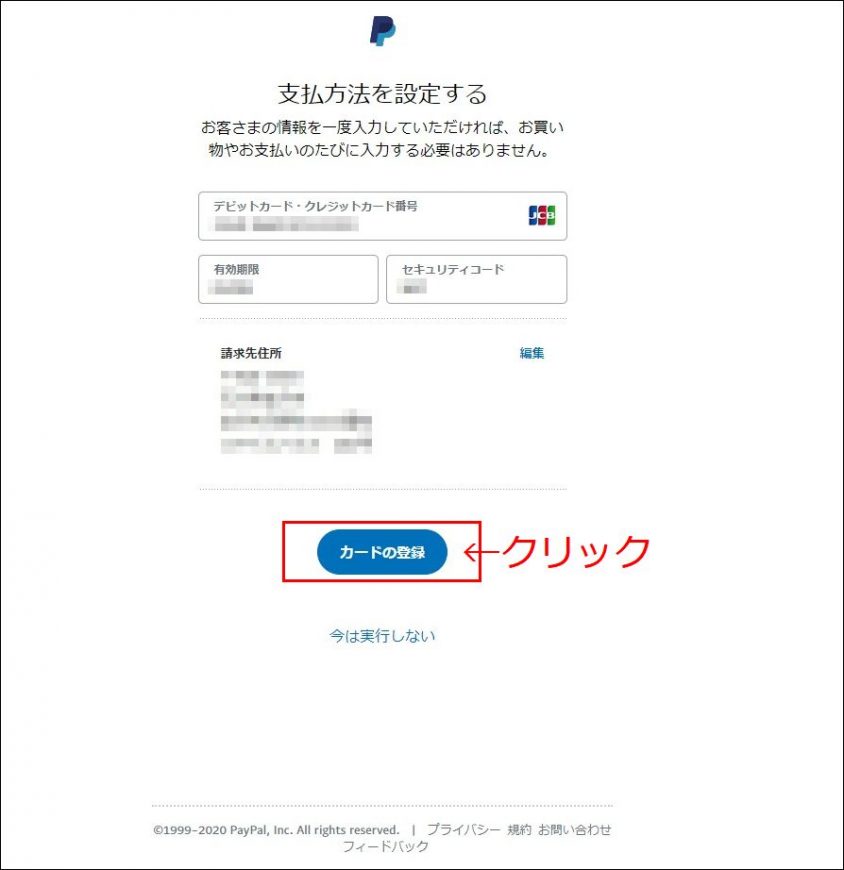
- カード番号に – (ハイフン)は不要です。
- 15桁または16桁数字を半角でそのまま入力します。
- 既にほかのPayPalアカウントで登録済みのカードは使えません。
- 有効期限を半角でそのまま入力します。
- 請求先住所は登録した住所が自動的に表示されています。
- セキュリティコードはカード裏側に記されている3桁の数字です。

ご不明な点がありましたらお手持ちのクレジットカード会社へお問合せください。
13.「すべて完了しました!」と表示されたら完了です。
14.「マイアカウントに移動」をクリックすると、登録したペイパルアカウントのホームに戻ります。
15.登録内容を再度ご確認ください。
以上で完了です。
ペイパルアカウントが作成できましたら、以下のリンクからチーム7%の申し込み手続きを行ってください。